gpt分区安装win10引导不起来怎么回事
- 分类:教程 回答于: 2022年03月15日 11:00:15
一般来说,gpt分区是比较适合安装win10系统的.不过最近有网友划分了gpt分区硬盘后,发现gpt分区安装win10引导不起来怎么回事.下面小编教下大家gpt分区无法安装win10系统的解决方法.
gpt分区无法安装win10的根本原因:
gpt分区需要UEFI启动引导,最根本的原因要么你BIOS未设置UEFI引导,要么是你电脑没有UEFI引导项。
gpt分区无法安装win10的解决方法:
方法一:如果电脑没有UEFI启动引导就需要将gpt分区改为MBR分区
1、出现系统提示无法安装的提示框时,按住“shift+f10”,打开管理员命令窗口。
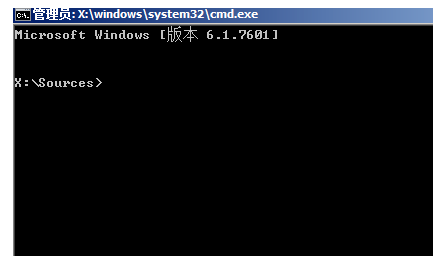
2、输入:diskpart命令,回车。
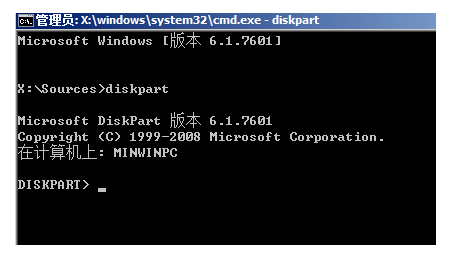
3、输入:list disk命令,回车。
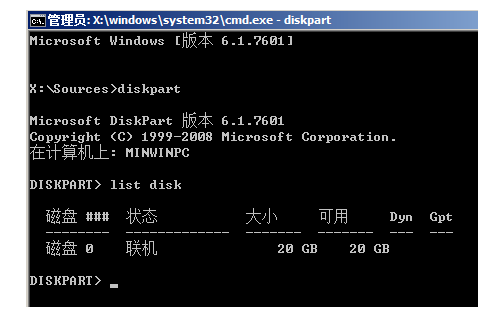
4、输入:select disk 0,回车。选择第0个磁盘(电脑的硬盘编号是从0开始的)。
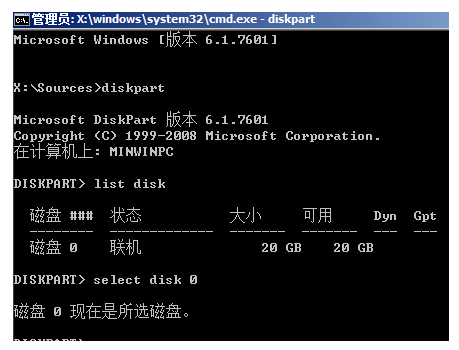
5、输入:clean,回车。删除磁盘分区&格式化。
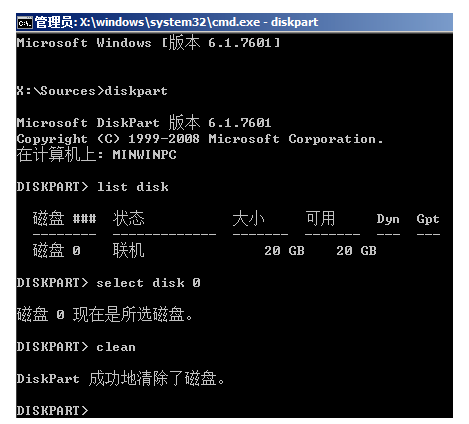
6、输入:convert mbr,回车。将当前磁盘分区设置为Mbr形式。
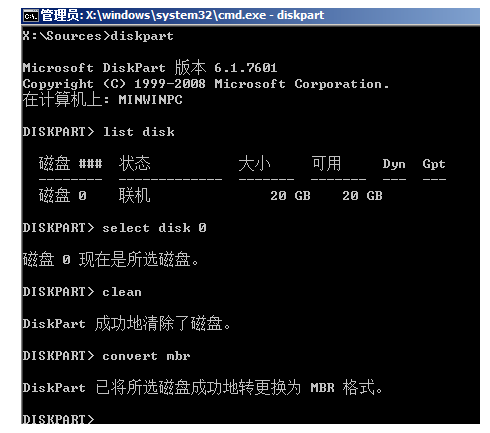
7、输入:create partition primary size = xxx,回车。创建主分区大小(MB)。
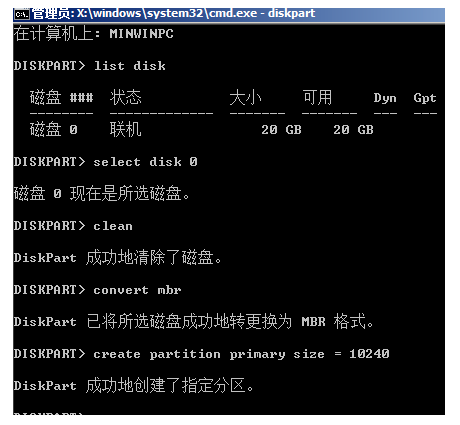
8、输入:format fs=ntfs quick,回车。格式化磁盘为ntfs。
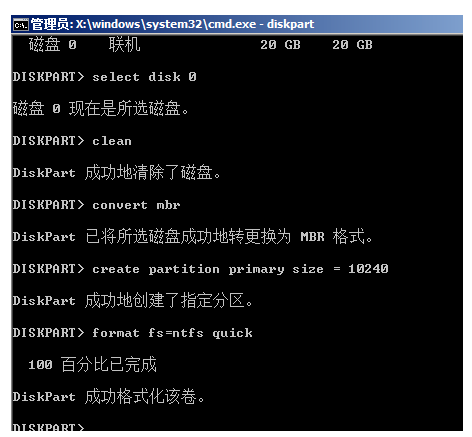
9、输入:exit,回车,退出diskpart;输入:exit,回车退出cmd。
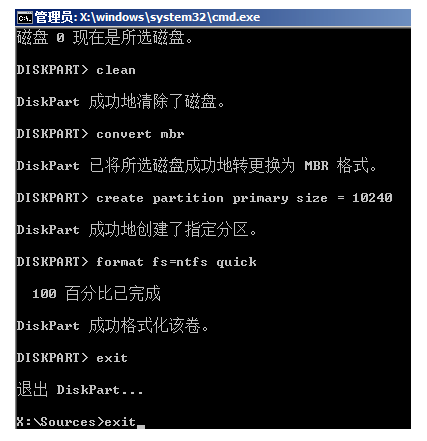
方法二:进入BIOS设置UEFI启动
1、重启电脑,然后不停的点击BIOS启动热键(F2,ESC,del键)一般在开机界面品牌logo的界面下也可以看到。进入BIOS,选择boot选项。
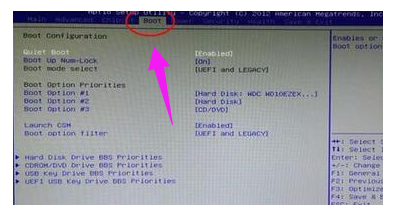
2、boot启动选项下方可以看到有“LEGACY only”、“UEFI only”和“UEFI and LEGACY”三种选项,选择uefi选项即可,按下F10保存退出重启电脑即可。
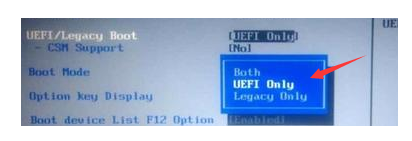
以上就是gpt分区无法安装win10系统的解决方法,希望能帮助到大家。
 有用
26
有用
26


 小白系统
小白系统


 1000
1000 1000
1000 1000
1000 1000
1000 1000
1000 1000
1000 1000
1000 1000
1000 1000
1000 1000
1000猜您喜欢
- 电脑IP地址的重要性及使用方法..2024/01/18
- 怎样电脑系统一键重装最简单方便..2016/11/10
- autocad2010激活码分享及激活教程..2022/10/27
- 一键重装系统失败无法开机怎么办..2023/03/15
- 电脑一键系统重装图文教程..2016/11/13
- 详解小米笔记本电脑哪款最好2021..2021/10/02
相关推荐
- Windows优化大师使用技巧2015/07/07
- 十年老电脑重装windows xp系统的教程..2021/11/01
- windows7计划任务设置2016/08/25
- gt630显卡支持多少分辨率的详细介绍..2022/01/15
- 360能重装系统吗 如何用360安装系统..2022/11/12
- cdr文件用什么打开2022/05/21














 关注微信公众号
关注微信公众号



